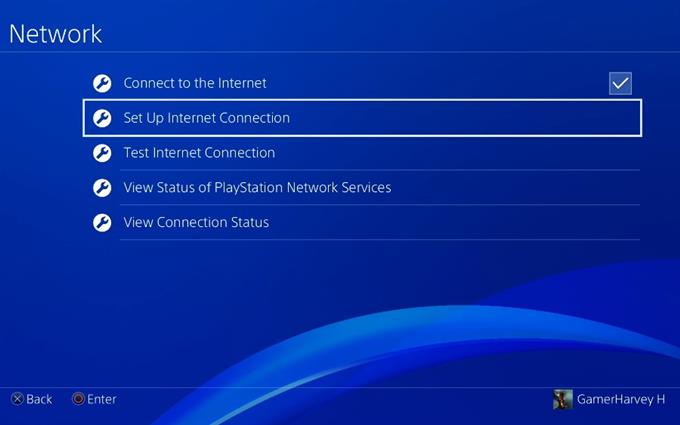Jednym z najprostszych, ale czasami skutecznych sposobów rozwiązania problemu z połączeniem internetowym na PS4 jest zmiana ustawień DNS. W tym krótkim przewodniku wyjaśnimy, czym jest DNS i jak korzystać z szybszych serwerów DNS.
Co to jest DNS?
DNS, znany również jako System nazw domen, po prostu jest jak książka telefoniczna. To system internetowy, który pomaga urządzeniu znaleźć lokalizację witryny internetowej, dopasowując domenę, taką jak Google.com, do określonego zestawu liczb nazywanego adres IP. Jest to dla nas przydatny system, ponieważ żadna osoba nie może zapamiętać adresu IP każdej witryny w sieci WWW. Dlatego zamiast wpisywać adres IP, taki jak 172.217.17.46, aby otworzyć witrynę Google, wystarczy wpisać domenę Google.com w pasku adresu.
Serwery DNS informują PlayStation 4, gdzie w sieci znajduje się serwer gier lub witryna internetowa. Za każdym razem, gdy grasz online, przeglądasz PlayStation Store, dokonujesz transakcji online lub czatujesz ze znajomymi, Twój PS4 korzysta z serwera DNS.
Po co zmieniać ustawienia DNS na PS4?
Istnieje kilka powodów, dla których możesz chcieć zmienić domyślne ustawienia DNS na swoim PS4.
Zmniejsz opóźnienie sieci lub ping.
Wielu graczy korzystających z PlayStation 4 wolałoby zmienić swoje ustawienia DNS, jeśli napotykają problemy z połączeniem, takie jak opóźnienia lub opóźnienia. W rzeczywistości zmiana serwerów DNS jest jednym z podstawowych kroków rozwiązywania problemów, które również zalecamy przez cały czas.
Domyślnie PS4 będzie korzystać z serwerów DNS dostawcy usług internetowych. Dla wielu jest to w porządku i zwykle nie stanowi problemu. Jednak niektóre serwery DNS dostarczone przez dostawcę usług internetowych są mniej niezawodne i od czasu do czasu mogą cierpieć na spowolnienia. Aby rozwiązać problemy związane z DNS, możesz użyć bardziej niezawodnych serwerów DNS innych firm, takich jak Google i inne firmy.
Chociaż korzystanie z DNS innej firmy nie gwarantuje, że problemy z połączeniem znikną od razu, takie serwery są statystycznie bardziej niezawodne niż standardowy DNS dostawcy usług internetowych. Jedne z najszybszych serwerów DNS, z których korzystaliśmy, to te firmy Cloudflare.
Napraw problemy z wolnym przeglądaniem.
Innym powodem, dla którego możesz chcieć zmienić serwery DNS PS4, jest to, że Twój PS4 nie spieszy się, aby otworzyć PlayStation Store, aplikację lub dowolną stronę internetową za pomocą przeglądarki konsoli. Możliwe, że DNS Twojego dostawcy usług internetowych nie działa lub występują problemy z nadmierną wydajnością, szczególnie w godzinach szczytu. Możesz rozwiązać problem, przechodząc do ustawień sieci, aby ponownie skonfigurować połączenie internetowe lub zmienić DNS.
Popraw wydajność sieci.
Jak wspomniano powyżej, DNS innej firmy jest zwykle bardziej niezawodny niż DNS usługodawcy internetowego. Jeśli chcesz uniknąć problemów z przeglądaniem i ogólnie szybszego połączenia internetowego na PlayStation 4, zalecamy ponowne skonfigurowanie połączenia internetowego i użycie pary szybkich serwerów DNS.
Istnieją dwa serwery DNS, które możesz zmienić – podstawowa i pomocniczy DNS.
Jak zmienić ustawienia DNS PS4?
Zmiana ustawień DNS na PS4 jest tak prosta, jak przejście do ustawień sieciowych konsoli i wpisanie potrzebnych informacji. Zanim jednak przejdziesz dalej, zrób rozeznanie, z których serwerów DNS chcesz korzystać. Szybkie wyszukiwanie w Google powinno dać ci listę darmowych i szybkich DNS do użycia.
Gdy już zdecydujesz się na serwery DNS, wykonaj następujące kroki, aby umieścić je na swoim PS4:
- Przejdź do ekranu głównego PS4.
- Przejdź do ustawień.

- Przejdź do sieci.
- Wybierz Skonfiguruj połączenie internetowe.

- Jeśli chcesz korzystać z kabla, wybierz Użyj kabla LAN, w przeciwnym razie wybierz Użyj Wi-Fi.
- Upewnij się, że wybrałeś niestandardowy tryb tworzenia sieci. W przeciwnym razie metoda nie będzie możliwa.

- Wybierz opcję Automatycznie.
- W obszarze Nazwa hosta DHCP wybierz opcję Nie określaj.

- W obszarze Ustawienia DNS wybierz opcję Ręcznie.
- Wprowadź preferowany podstawowy i dodatkowy DNS.

Czy zmiana ustawień DNS na PS4 jest bezpieczna?
Absolutnie. Zmiana serwerów DNS na PS4 nie stanowi zagrożenia dla twoich gier, aplikacji ani plików i folderów. Jednak zdecydowanie zalecamy, aby podczas wybierania serwera DNS do użycia wybierać tylko firmy z czystymi rekordami. Większość ludzi korzysta z serwerów DNS Google (8.8.8.8 i 8.8.4.4), ale inne firmy, takie jak Cloudflare i OpenDNS, są równie dobre.
Inne interesujące artykuły:
- Jak naprawić błąd PS5 CE-110538-8 | Nie czyta płyt Blu-Ray
- Jak naprawić błąd PS4 WS-37397-9 | Nie można połączyć się z PSN | NOWOŚĆ 2021!
- Jak naprawić PS5 nie zainstaluje aktualizacji | Proste rozwiązania | NOWOŚĆ 2021!
- Jak naprawić błąd PS4 SU-41333-4 | Nie zaktualizuję | NOWOŚĆ 2021!
Odwiedź nasz kanał Androidhow na Youtube, aby uzyskać więcej filmów i samouczków dotyczących rozwiązywania problemów.